Foto profil merupakan sesuatu yang ingin kita tampilkan dan ingin diperlihatkan kepada orang lain. Ibaratnya seperti bertemu siapapun dimanapun dalam dunia nyata. Apa jadinya jika pada saat kita mengobrol namun tidak bisa melihat wajah lawan bicara kita? mungkin akan terasa berbincang dengan seseorang tanpa wajah alias strangers. Mungkin ada faktor lain yang tidak ingin menampilkan wajahnya.
Tapi wajah adalah visual yang terlihat saat berkenalan atau mengobrol. Dengan memberi foto profil pada akun teman-teman, maka para pembaca akan lebih percaya pada informasi yang telah teman-teman berikan. Disini saya akan memberi tahu pada teman-teman sekalian bagaimana cara mengubah foto profil di inwepo menggunakan gravatar yang memang agak lebih rumit dibandingkan saat kita merubah foto profil pada umumnya. Tanpa basa-basi silahkan simak tutorialnya berikut ini.
Tutorial
1. Pertama-tama teman-teman bisa langsung klik icon avatar di pojok kanan atas untuk masuk ke pengaturan akun teman-teman.
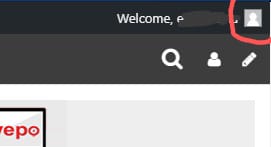
2. Selanjutnya silahkan scroll kebawah hingga menemukan tulisan “You can change your profile picture on Gravatar.” lalu teman-teman bisa klik tulisan tersebut agar bisa langsung dialihkan ke situs gravatar untuk melanjutkan ke proses selanjutnya.
3. Jika teman-teman sudah masuk ke situs tersebut silahkan klik “create your own gravatar” untuk membuat akun gravatar baru.
4. Disini teman-teman bisa mengisi kolom-kolom dibawah untuk membuat akun baru atau jika teman-teman sudah memiliki akun wordpress bisa langsung masuk dengan men-klik tulisan “Sudah punya akun wordpress.com?” di bawah tombol buat akun.
5. Jika teman-teman sudah membuat akun baru, teman-teman bisa cek email teman-teman untuk memverifikasi akun yang sudah teman-teman daftarkan. Tinggal klik tombol “Aktifkan akun” seperti dibawah.
6. Jika sudah silahkan kembali ke laman sebelumnya setelah teman-teman membuat akun lalu silahkan klik tombol “sign in”.
7. Teman-teman bisa langsung klik tombol “Upload new” seperti dibawah.
8. Nah, teman-teman bisa langsung klik “Pilih file” dan memilih foto mana yang ingin teman-teman jadikan foto profil. Bila sudah silahkan klik “Berikutnya”.
9. Jika sudah teman-teman bisa crop foto teman-teman disini. Lalu silahkan klik “crop” untuk menyelesaikannya.
10. Selanjutnya teman-teman bisa memilih rating untuk gravatar teman-teman. Setelah itu teman-teman bisa klik “Set Rating” untuk menyelesaikan.
11. Jika sudah silahkan kembali ke akun inwepo teman-teman, tunggu beberapa saat dan tadaa… Foto profil pun sudah terganti.
Mungkin disitu saja tutorial dari penulis, semoga bermanfaat.
Kesimpulan
Untuk mengubah atau mengganti profil foto pada situs inwepo kamu harus mendaftar di situs gravatar.com. Jika kamu sudah terdaftar di situs WordPress tidak perlu membuat akun baru.